2025 年に見逃せない 11 の無料 MP4 コンバーター [Windows/Mac]
あらゆるプラットフォームで制限なくビデオを再生したい場合、Mac または Windows で MP4 コンバーターを使用してビデオを MP4 形式に変換するのが最善の方法です。コンバーターがたくさんある中で、無料で簡単に使用できる変換ツールを見つけるのは簡単ではありません。心配しないでください。この記事では、厳選された 11 個の無料 MP4 コンバーターをリストし、それぞれの長所、短所、および機能を詳しく説明します。ニーズに応じて最適なものを選択できます。
パート 1: Windows/Mac 用の無料 MP4 コンバーター 11 選
1. 4Easysoft トータルビデオコンバータ [Windows/Mac]
オールインワンのMP4コンバーターが欲しい場合は、 4Easysoft トータルビデオコンバータ あなたにとって最初の選択肢となるはずです。MP4 に変換できる 600 以上のファイル形式を提供します。複数のビデオを同時に MP4 に変換することもできます。さらに、この優れた MP4 コンバーターは、トリミング、分割、字幕の追加など、多くの編集機能も提供します。

ビデオを MP4 に変換するためのさまざまなファイル形式を提供します。
複数のファイルを同時に変換するバッチ変換をサポートします。
解像度、ビットレート、フレームレートなどの設定をカスタマイズして、ビデオを高品質の MP4 に変換します。
MP4 ビデオにエフェクトやフィルターを追加するための強力な編集機能を提供します。
2. ハンドブレーキ [Windows/Mac]
ハンドブレーキ は、MP4 へのビデオを含む、さまざまな一般的なビデオ ファイル形式をサポートする有名なビデオ コンバーターです。Mac、Windows、Linux など、ほぼすべてのプラットフォームと互換性があるため、Mac での優れた MP4 コンバーターになります。また、さまざまなビデオ ファイルを同時に変換するバッチ変換も提供します。さらに、この MP4 コンバーターを Mac にインストールすると、カスタマイズ可能なビデオ プリセットが多数用意されます。
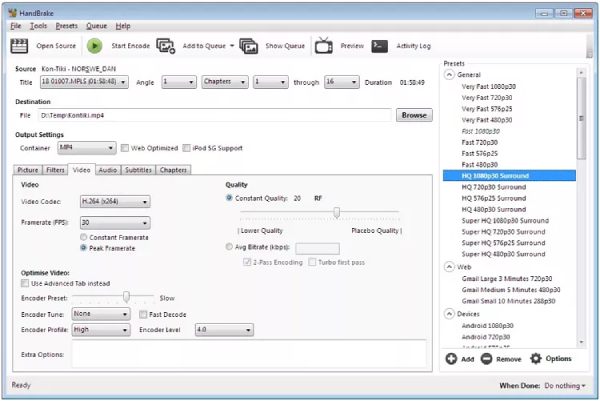
- 長所
- ほぼすべてのプラットフォームと互換性があります。
- ライブプレビューとプリセットを提供します。
- 短所
- 変換速度が遅い。
- インターフェースが複雑で初心者には使いにくい。
3. Freemake ビデオコンバーター [Windows]
Windows用の効果的なMP4コンバーターを検討している場合は、 Freemake ビデオコンバーター 試してみる価値のある良い選択肢です。字幕を追加することで、字幕付きのビデオを変換することもできます。さらに、この MP4 コンバーターは、クリップのカット、結合、回転など、ビデオを編集するための基本的な編集機能を提供します。
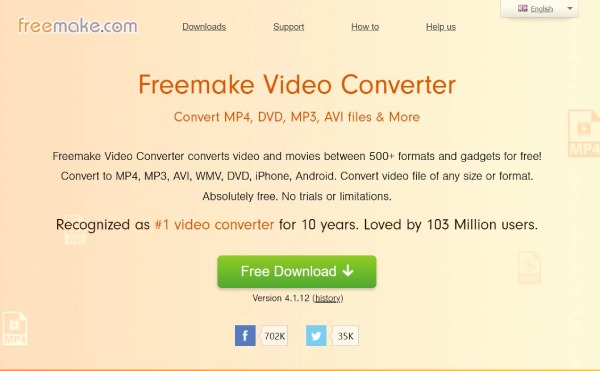
- 長所
- ビデオを MP4 に変換するための 500 を超える形式をサポートします。
- ビデオを調整するための基本的な編集機能を提供します。
- 短所
- 透かし付きのビデオを変換します。
- 無料版では変換速度が遅いです。
4. VLC [Windows/Mac]
VLC は無料のオープンソース ビデオ プレーヤーですが、ビデオ コンバーターでもあります。この MP4 コンバーターは、MP4 を含むさまざまな一般的なファイル形式をサポートしています。また、ビデオを調整するための編集機能やカスタマイズ設定もいくつか用意されています。
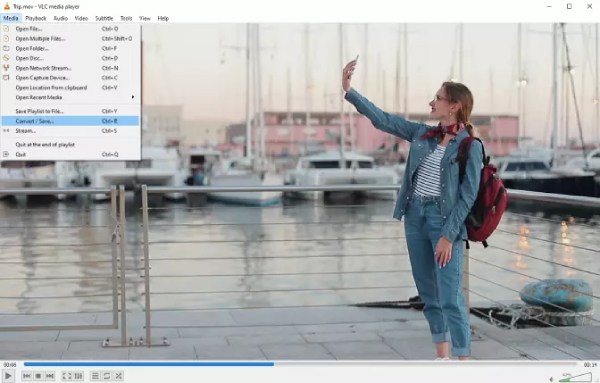
- 長所
- ビデオを変換するための無料のオープンソース MP4 コンバーター。
- さまざまな一般的なファイル形式をサポートします。
- 短所
- ビデオを編集するための編集ツールが十分ではありません。
- 出力形式を見つけるのが難しい複雑なインターフェース。
5. Any Video Converter フリーウェア [Windows/Mac]
あらゆるビデオコンバーターフリーウェア は、試してみる価値のある多機能 MP4 コンバータです。品質を損なうことなく、ビデオを任意の形式に変換できます。CD やビデオを MP3 に変換することもサポートしています。さらに、この MP4 コンバータは、ビデオを調整するための重要な編集ツールを提供します。
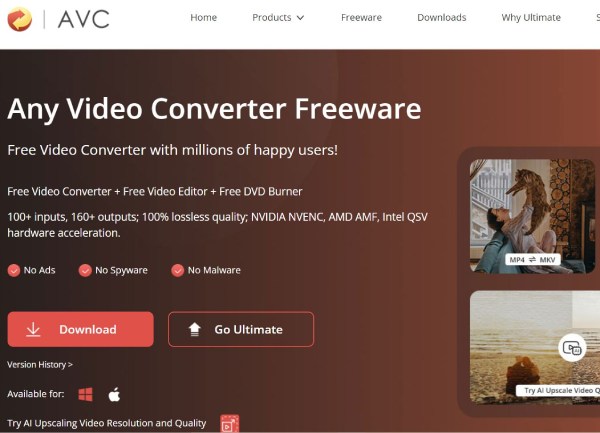
- 長所
- ビデオを調整するための重要な編集機能を提供します。
- DVD/AVCHD DVDへのビデオの書き込みをサポートします。
- 短所
- ソフトウェアの透かしが付いたビデオを変換します。
- 一部の編集機能が動作しません。
6. FreeConvert [オンライン]
MacやWindowsでMP4コンバータをダウンロードしたくない場合は、 フリーコンベットMac でも Windows でも、オンライン MP4 コンバーターには制限はありません。同時に、複数のビデオ ファイルを一括で変換できます。このオンライン MP4 コンバーターには、アスペクト比、フレーム レート、画面サイズなど、ビデオのパラメーターを調整するための高度なオプションも用意されています。
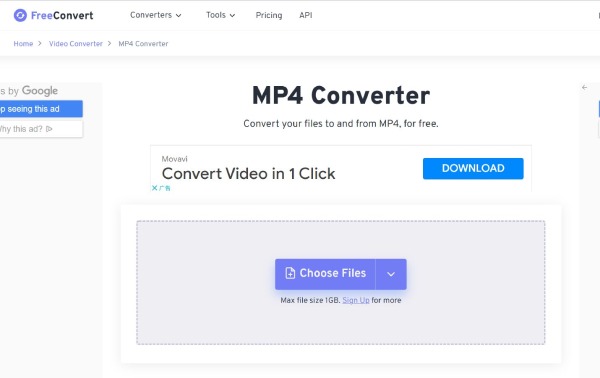
- 長所
- バッチ変換と 1500 ファイルの変換をサポートします。
- 初心者でも無料で簡単に使えます。
- 短所
- 編集機能とカスタマイズされた設定が少なくなります。
- 最大ファイルサイズは1GBです。
7. CloudConvert [オンライン]
クラウド変換 は、Mac および Windows ブラウザーでアクセス可能なオンライン MP4 コンバーターで、200 を超えるファイル形式をサポートしています。解像度、アスペクト比、ビデオ コーデックなどの設定をカスタマイズして、ビデオを調整できます。もちろん、この MP4 コンバーターには、トリミング、透かしや字幕の追加などの編集機能もいくつかあります。
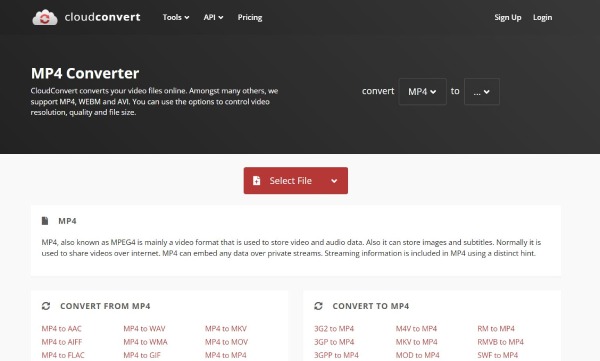
- 長所
- バッチ変換とプリセットを提供します。
- 幅広いファイルのインポートソースとソフトウェアのダウンロードなし。
- 短所
- 無料版ではバッチ変換はサポートされていません。
- 無料の変換制限は最大 25 分です。
8. カプウィング [オンライン]
カプウィング は、多くの機能を備えた強力なオンライン MP4 コンバーターです。このオンライン MP4 コンバーターは、Mac と Windows だけでなく、モバイルのブラウザーでもアクセスできます。ビデオのトリミング、反転、サイズ変更、回転などの編集機能を使用して、ビデオを編集できます。さらに、この MP4 コンバーターはバッチ変換をサポートしています。M4A を MP4 に変換するためにも使用できます。
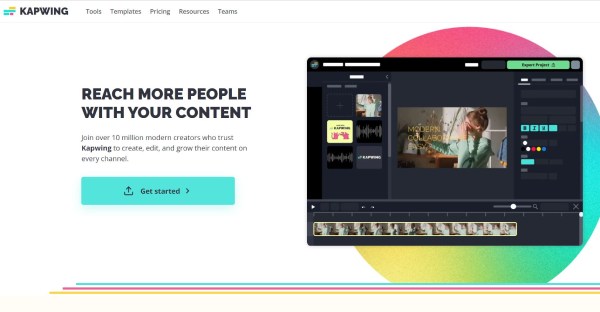
- 長所
- ビデオを編集するための編集機能を提供します。
- 使いやすいシンプルなインターフェースとわかりやすいツールバー。
- 短所
- 透かし付きのビデオを変換します。
- ビデオのパラメータを調整するためのカスタマイズされた設定はありません。
9. Convertio [オンライン]
コンバーティオ は互換性の高いオンライン コンバーターでもあり、この MP4 コンバーターは Mac、Windows、iOS、Android で利用できます。どのデバイスを使用する場合でも、ブラウザーがあれば十分です。300 を超えるファイル形式をサポートし、品質、アスペクト比、コーデック、その他の設定を選択したり、回転や反転したりできるカスタム設定を提供します。さらに、この簡単な MP4 コンバーターはバッチ変換もサポートしています。
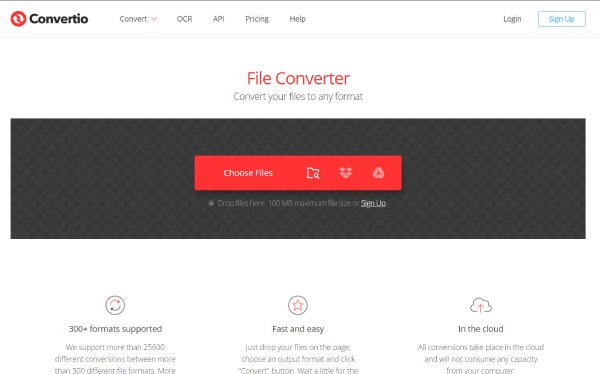
- 長所
- ビデオのパラメータを調整するためのカスタム設定を提供します。
- バッチ変換をサポートします。
- 短所
- 最大ファイルサイズは100MBのみです。
- 素晴らしいビデオを作成するための編集機能が少なくなります。
10. ConvertFiles [オンライン]
ファイルの変換 は、使いやすいオンライン MP4 コンバーターです。いくつかの簡単な手順で、あらゆるビデオを MP4 に変換できます。初心者でも、この MP4 コンバーターを使いこなすことができます。ビデオを調整するための編集機能が必要ない場合は、ぜひお試しください。
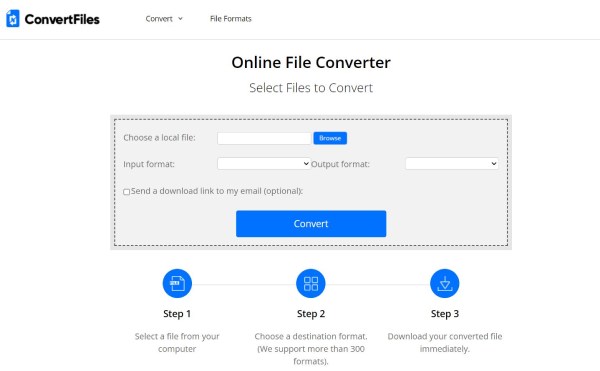
- 長所
- 初心者でも無料で簡単に使えます。
- ビデオを MP4 に変換するための 300 を超えるファイル形式をサポートします。
- 短所
- バッチ変換および編集機能はありません。
- 変換速度が遅く、カスタム設定がありません。
11. オンラインコンバーター [オンライン]
その名の通り、 オンラインコンバーター もオンラインの MP4 コンバーターです。さまざまな一般的なメディア ファイル形式をサポートしており、あらゆるビデオを無料で MP4 に変換できます。さらに、この MP4 コンバーターは、画面サイズ、ビットレート、ファイル サイズなど、ビデオを調整するためのオプション設定も提供します。
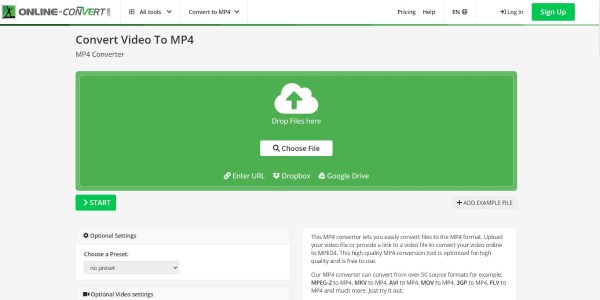
- 長所
- ビデオを調整するためのオプション設定を提供します。
- ユーザーにとって無料でシンプルなインターフェース。
- 短所
- アップロードと変換の速度が遅い。
- 複数のファイルを同時に変換するバッチ変換はありません。
パート4: MP4コンバータに関するよくある質問
-
1. Handbrake でビデオを MP4 に変換するにはどうすればいいですか?
デバイスでHandbrakeを起動し、ソースボタンをクリックして ビデオファイル ビデオファイルをインポートするオプションがあります。 フォーマット ボタンをクリックし、出力形式として MP4 を選択します。次に、[開始] ボタンをクリックして変換を開始します。FLV を MP4 に変換することもできます。
-
2. MP4 と MPEG-4 は同じものですか?
いいえ。MP4 はストレージまたはコンテナ形式ですが、MPEG4 はビデオ コーディング標準または形式です。MPEG4 はビデオ コーディング標準です。
-
3. 最高の MP4 コンバーターは何ですか?
MP4 コンバーターは数多くありますが、4Easysoft Total Video Converter がベストでしょう。600 種類以上のファイル形式をサポートしているので、どんなビデオでも MP4 に変換できます。GPU と CPU アクセラレータを使用すると、60 倍の速度でビデオを変換できます。さらに、他にも使用できる特別な機能があります。
結論
Mac と Windows の両方に最適な MP4 コンバーターを見つけるのは難しいので、上記のツールを使用することをお勧めします。これにより、ニーズを満たすファイルを選択し、変換して必要なファイル形式を取得できます。これら 6 つのツールはそれぞれ異なる面で優れていますが、4Easysoft Total Video Converter が最高です。その理由は、幅広い機能、高速処理速度、妥協のない出力品質にあります。変換に加えて、Mac/Windows のこの MP4 コンバーターの編集機能も魅力的に機能します。


